Con Google Maps, è possibile visualizzare un percorso tra due luoghi del mondo in qualsiasi momento. In questo modo è anche possibile pianificare meglio i vostri viaggi e spostamenti in auto. Se non hai sempre una connessione internet mentre guidi, puoi stampare la mappa e il tuo percorso da Google Maps.
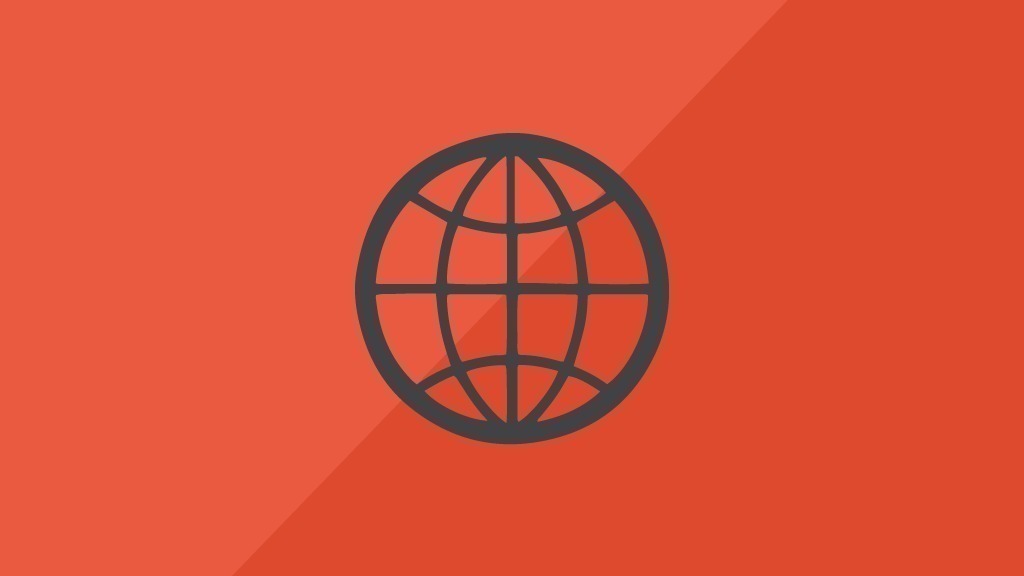
Come stampare il tuo percorso con Google Maps
Se hai bisogno di viaggiare verso un certo posto in macchina, Google Maps può aiutarti a pianificare il percorso. Puoi accedervi in qualsiasi momento tramite l'app, anche quando sei in viaggio. Tuttavia, se non si dispone sempre di una connessione internet, può essere necessario stampare il percorso in anticipo. Poiché Google Maps non offre una propria funzione di stampa, hai solo la possibilità di stampare il tuo percorso in modo indiretto.
- Prima vai su Google Maps e inserisci l'indirizzo che vuoi raggiungere nel campo di ricerca.
- Seleziona il posto giusto sulla mappa con il mouse e ingrandisci o riduci in modo da vedere l'intero percorso. Controlli la vista usando la rotella del mouse.
- Una volta che hai selezionato l'area appropriata, premi la combinazione di tasti "Ctrl" + "P" sulla tua tastiera per cambiare la modalità nella vista.
- Ora hai di nuovo la possibilità di selezionare la sezione che vuoi stampare spostandola. Per questo, puoi usare i tasti freccia situati nella parte superiore dello schermo.
- Sulla destra c'è il pulsante "Stampa". Cliccate su questo non appena avete fatto tutte le impostazioni desiderate.
